Propaganda
PDF é um formato de documento multiplataforma. Portanto, não faltam aplicativos e software em PDF para gerenciar todas as suas necessidades em PDF. Uma dessas necessidades é a capacidade de extrair uma página específica ou um conjunto de páginas de um documento PDF maior.
As ferramentas de terceiros podem fazer isso facilmente, mas você sabia que o Windows 10 tem uma ferramenta nativa que faz o mesmo trabalho? É chamado Microsoft Print para PDF, e aqui está como usá-lo.
Como extrair páginas de um PDF no Windows 10
O recurso Imprimir em PDF é incorporado no Windows 10 e está disponível para qualquer aplicativo que tenha um recurso de impressão. Você pode encontrá-lo na caixa de diálogo Imprimir dos aplicativos. Observe também que “extrair uma página de um PDF” mantém intacto o documento PDF original. As páginas extraídas são "copiadas" como um PDF separado e salvas no local desejado.
O processo é simples. Estamos usando o Google Chrome para abrir e extrair as páginas em PDF:
- Abra o arquivo PDF do qual você deseja extrair as páginas com um programa compatível com PDF. Navegadores como o Chrome e o Microsoft Edge são candidatos ideais. Até o Microsoft Word pode fazer o trabalho.
- Vou ao Impressão caixa de diálogo ou pressione a tecla de atalho universal Ctrl + P. Você também pode clicar com o botão direito do mouse e selecionar Impressão no menu de contexto.
- Na caixa de diálogo Imprimir, configure sua impressora para Microsoft Print para PDF.
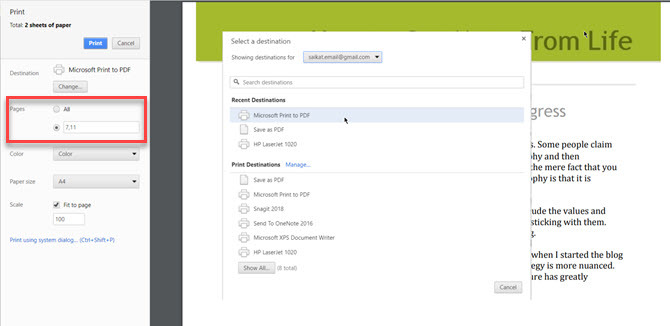
- Na seção Páginas, selecione a opção para inserir um intervalo de páginas e digite o número da página que deseja extrair. Por exemplo, se você deseja extrair a página 7 de um arquivo PDF, digite 7 na caixa. Se você deseja extrair algumas páginas não consecutivas, como as páginas 7 e 11, digite 7, 11 na caixa.
- Clique Impressão e navegue até o local em que deseja salvar o arquivo.
Várias páginas extraídas são salvas como um único documento PDF. Para separá-los como documentos diferentes, você precisa extraí-los um por um.
A capacidade de extrair páginas em PDF é útil em muitos cenários do cotidiano, exatamente como estes ferramentas gratuitas que ajudam a editar arquivos PDF 5 ferramentas gratuitas para editar arquivos PDFPDFs são universalmente úteis. No entanto, eles ficam aquém quando se trata de edição. Estamos aqui para mostrar as melhores ferramentas gratuitas para editar seus arquivos PDF. consulte Mais informação qualquer lugar.
Saikat Basu é o editor adjunto de Internet, Windows e produtividade. Depois de remover a sujeira de um MBA e uma carreira de marketing de dez anos, ele agora é apaixonado por ajudar os outros a melhorar suas habilidades de contar histórias. Ele olha para a vírgula de Oxford que está faltando e odeia screenshots ruins. Mas as idéias de Fotografia, Photoshop e Produtividade acalmam sua alma.

